Книга: Компьютер для бухгалтера
Назад: Ведение книги покупок
Дальше: Регламентированные и прочие отчеты
Ведение книги продаж
Как и в случае с книгой покупок, предварительно необходимо выполнить несколько операций и создать ряд документов, на основании которых будут формироваться записи в книге продаж (без этого формирование книги продаж невозможно).
Необходимо зарегистрировать счетафактуры (на аванс, налогового агента и на суммовые разницы), а также сформировать документы Подтверждение нулевой ставки НДС, Восстановление НДС по объектам недвижимости, Формирование записей книги продаж и Отражение начисления НДС. Однако не всегда нужно формировать все из них – это зависит от вида деятельности предприятия, специфики учета НДС и прочих факторов.
Например, документ Отражение начисления НДС используется для уточнения и корректировки данных учета НДС, полученных в результате проведения первичных документов, для отражения начисления при использовании упрощенного метода учета НДС, а также в ситуациях, когда учет реализации ведется вручную. Окно ввода и редактирования этого документа является стандартным, и если вы внимательно изучили предыдущие разделы этой главы, работа в нем у вас не вызовет затруднений. Поэтому здесь на нем мы останавливаться не будем, а лишь отметим: для того, чтобы после проведения документа сформировались соответствующие записи в книге продаж, необходимо в окне его ввода/редактирования установить флажок Использовать как запись книги продаж. Кроме этого, в данном окне на вкладке Документы оплаты можно ввести информацию по оплате счетафактуры.
Что касается документа Формирование записей книги продаж, то он предназначен для регистрации сумм НДС, причитающихся к начислению. Этот документ фиксирует такие события, как начисление суммы НДС при реализации ценностей, начисление сумм НДС по авансам, начисление сумм НДС по договорам налогового агента и др. Кроме этого, при формировании документа учитывается, не используется ли ставка НДС 0 %. Этот документ необходим в любом случае.
Формировать книгу продаж можно как в ручном, так и в автоматическом режиме. Автоматический режим подразумевает использование встроенного Помощника по учету НДС, который вызывается в разделе Учет, налоги, отчетность с помощью команды главного меню Еще → Помощник по учету НДС. Порядок работы в данном режиме несложен, каждый этап сопровождается подсказками.
Если же использование Помощника невозможно или нецелесообразно, то все необходимые для формирования книги покупок документы необходимо создать вручную. Поскольку порядок работы с документами, используемыми при формировании книги продаж, во многом аналогичен, мы не будем приводить описание каждого из них, а рассмотрим его на примере документа Формирование записей книги продаж.
Для перехода в режим работы с данным документом нужно в разделе Учет, налоги, отчетность выполнить команду Еще → Формирование записей книги продаж. При активизации данной команды на экране отображается окно, которое показано на рис. 5.38.
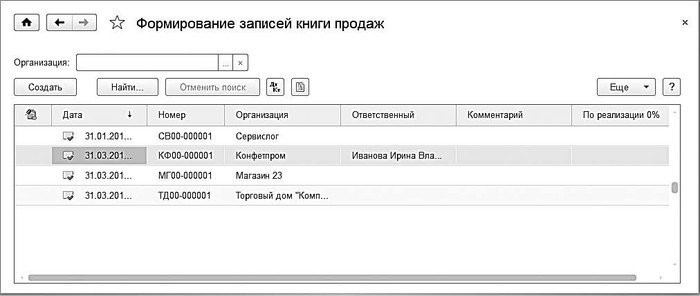
Рис. 5.38. Перечень документов
В данном окне отображается перечень сформированных ранее документов. Для каждой позиции списка показывается признак проведения, дата и номер, признак НДС по реализации по ставке 0 % (если в документе используется данная ставка, то в колонке По реализации 0 % для него отобразится соответствующий флажок), наименование организации, имя ответственного за составление документа пользователя, а также произвольный комментарий.
Чтобы сформировать новый документ, нажмите кнопку Создать. Для перехода в режим редактирования созданного ранее документа дважды щелкните на нем мышью или используйте команду Еще → Изменить. Окно работы с документом является стандартным и содержит вкладки:
• По реализации – на основании содержащейся здесь информации в книге продаж регистрируются суммы НДС по реализации ценностей;
• С авансов – вкладка предназначена для регистрации в книге продаж сумм НДС по полученным от покупателей авансам;
• Начислен к уплате – данная вкладка предназначена для регистрации в книге продаж сумм налога, причитающихся к уплате в бюджет по договорам налогового агента и по строительномонтажным работам, выполненным хозяйственным способом;
• Восстановление по авансам – здесь заполняются данные по НДС, ранее принятому к вычету при передаче аванса поставщику. При этом проверяется, что сумма НДС с аванса зачтена при поступлении ценностей. При проведении документа отражается восстановление НДС в бухгалтерском учете.
• Восстановление по другим операциям – здесь заполняются данные по НДС, подлежащему восстановлению по реализации ценностей по деятельности, не облагаемой НДС. Сумма НДС подлежит восстановлению в случае, если до использования в деятельности, не облагаемой НДС, сумма НДС была принята к вычету.
• Не отражается в книге – здесь фиксируются операции, которые не требуют регистрации в книге продаж.
Заполнять документ можно как вручную, так и автоматически (это относится ко всем вкладкам). В первом случае нужно нажать кнопку Добавить, после чего заполнить соответствующие реквизиты для появившейся в списке позиции.
Для автоматического заполнения табличной части документа нажмите кнопку Заполнить и в открывшемся меню выполните команду Заполнить. В результате табличная часть будет заполнена на основании имеющихся в программе данных (первичные документы, сформированные счетафактуры и др.).
После проведения документа соответствующие записи будут внесены в книгу продаж. Кроме этого, на основании содержимого всех вкладок будут сформированы соответствующие записи в регистрах учета НДС.
Чтобы сформировать книгу продаж, нужно в разделе Учет, налоги, отчетность выполнить команду Отчеты по НДС → Книга продаж или Отчеты по НДС → Книга продаж по Постановлению № 1137. Для формирования книги продаж за периоды до вступления в силу постановления Правительства Российской Федерации от 26 декабря 2011 г. № 1137 используйте команду Книга продаж, а после вступления в силу данного Постановления – команду Книга продаж по Постановлению № 1137.
В открывшемся окне (рис. 5.39) укажите параметры формирования отчета (период, организацию, при необходимости – дополнительные настройки).
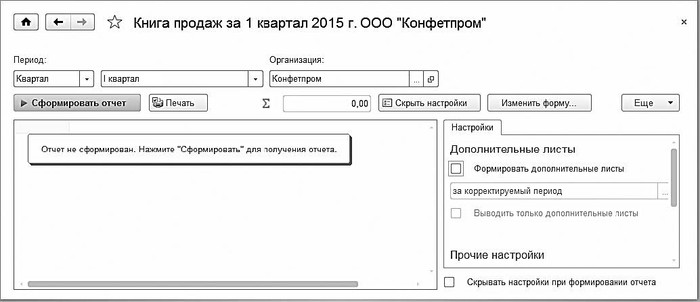
Рис. 5.39. Формирование книги продаж
В программе реализована возможность формирования, наряду с основным разделом, и дополнительных листов книги продаж. Дополнительные листы формируются в виде отдельных бланков по каждому налоговому периоду, и распечатываться они также должны отдельно. Чтобы включить режим формирования дополнительных листов, нужно в расположенном справа блоке настроек (см. рис. 5.39) установить флажок Формировать дополнительные листы. При установленном данном флажке становится доступным для редактирования расположенное ниже поле, в котором из раскрывающегося списка нужно выбрать период (возможные варианты – за корректирующий период или за текущий период).
Для формирования отчета нажмите кнопку Сформировать. Пример готового отчета показан на рис. 5.40.
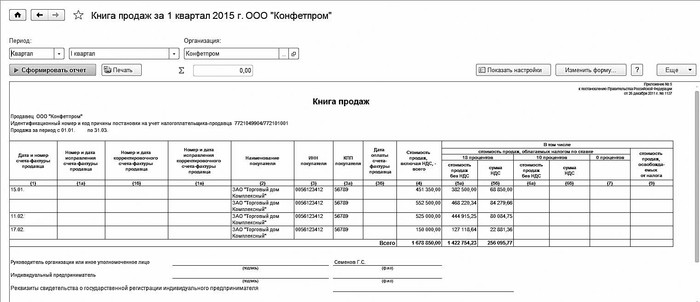
Рис. 5.40. Книга продаж
Для отправки книги продаж на принтер нажмите кнопку Печать или комбинацию клавиш Ctrl+P.
Назад: Ведение книги покупок
Дальше: Регламентированные и прочие отчеты

